Darmowe G DATA Internet Security do prenumeraty CD-Action [PORADNIK]
Ci, którzy zamówili prenumeratę CD-Action w wersji premium, otrzymają roczny dostęp do G DATA Internet Security. Ten profesjonalny zestaw narzędzi pomoże wam obronić się nie tylko przed cyberatakami i wirusami. Przedstawiamy krótki poradnik pokazujący, jak skonfigurować i dostosować program do waszych potrzeb.
G DATA Internet Security zapewni nam nie tylko bezpieczeństwo w trakcie przeglądania sieci, ale też ochronę przed ransomware. W ramach pakietu uzyskamy dostęp do takich modułów jak blokada spamu, skaner antywirusowy, tworzenie kopii w chmurze, a nawet kontrola rodzicielska. Warto jednak zacząć od początku, czyli od aktywacji oraz pobrania i instalacji niniejszego oprogramowania na naszym komputerze.
G DATA Internet Security – aktywacja i instalacja
Pierwszym krokiem jest przejście na stronę https://aktywacja.gdata.pl/ i aktywowanie produktu. Naszym oczom ukaże się następujący formularz, w którym należy wypełnić wszystkie pola oznaczone gwiazdką. Podać więc musimy nasze imię i nazwisko, adres mailowy oraz dołączony do czasopisma numer rejestracyjny pakietu G DATA Internet Security.
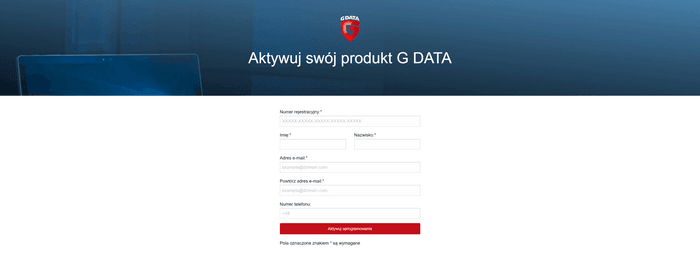
Poprawnie wypełniony formularz aktywacyjny produktu powinien prezentować się podobnie jak ten przedstawiony poniżej:
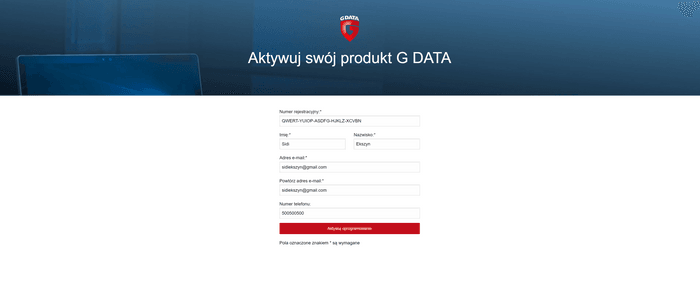
Wkrótce po wypełnieniu formularza na podany adres mailowy otrzymamy wiadomość z loginem oraz hasłem do utworzonego dla nas konta. W międzyczasie warto rozpocząć pobieranie programu. Aby ściągnąć G DATA Internet Security, musimy przejść na stronę https://gdata.pl/download-files. Wybieramy drugą pozycję z listy – czerwona ikonka tarczy i globu – i zaznaczamy opcję „Pobierz” widoczną z prawej strony (cyfra 1 na załączonym zrzucie ekranu). Należy wspomnieć, że jeśli na naszej „maszynie” zainstalowany jest starszy system operacyjny, taki jak Windows XP lub Vista, musimy ściągnąć inny plik instalatora za pomocą odnośnika oznaczonego na poniższym screenshocie cyfrą 2.
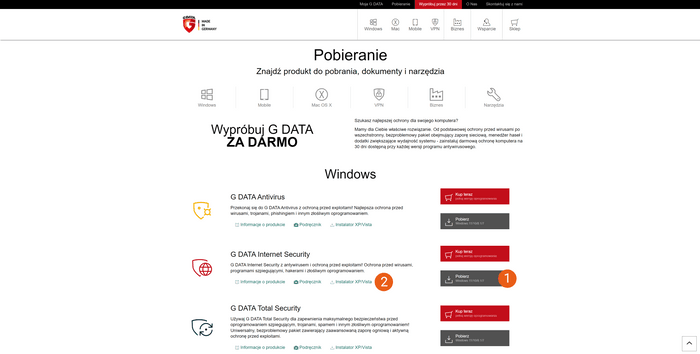
Jeśli instalator już się ściąga, pora na sprawdzenie naszej skrzynki mailowej w poszukiwaniu wiadomości z danymi logowania do aplikacji. Powinna ona wyglądać następująco:
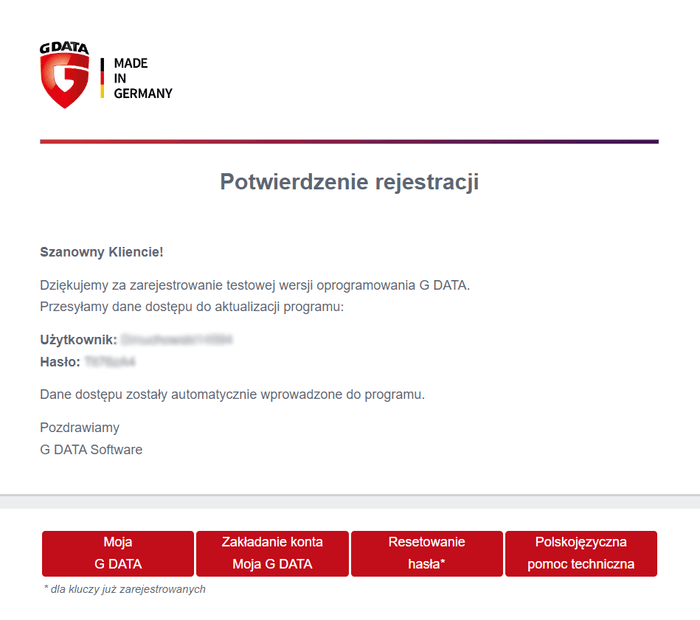
Nazwę użytkownika oraz hasło warto zapisać sobie w bezpiecznym miejscu i zadbać o to, aby osoby postronne nie miały do nich dostępu. Jeśli ten krok jest już za nami, przejdźmy do instalacji oprogramowania. Po uruchomieniu instalatora powita nas następujący ekran:
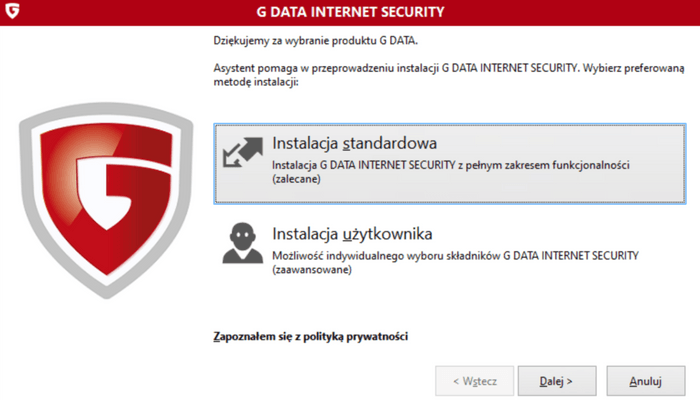
Jeśli zależy nam na jak najszybszym zainstalowaniu pełnego pakietu G DATA Internet Security w domyślnej lokalizacji, możemy skorzystać z opcji instalacji standardowej. W przeciwnym wypadku wybieramy instalację użytkownika i przechodzimy dalej.
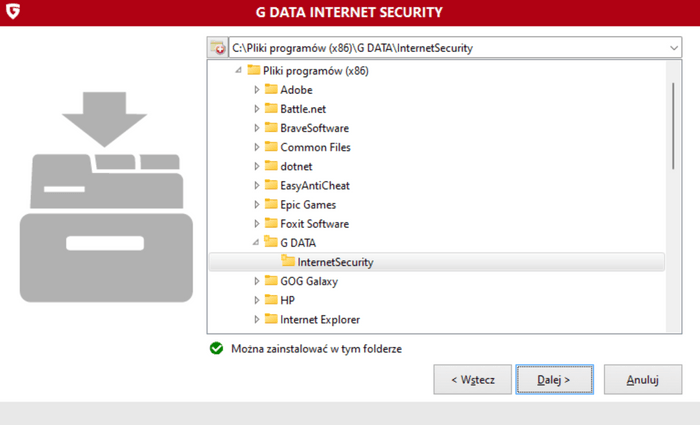
Po wskazaniu partycji oraz folderu, gdzie zainstalowane zostanie oprogramowanie, przechodzimy do wyboru komponentów pakietu mających znaleźć się na naszym komputerze. Jeśli zastanawiacie się, które z nich mogą wam się przydać, służymy pomocą poprzez krótkie przedstawienie każdego z nich:
- AntiSpam – filtruje niechcianą pocztę;
- Backup – automatycznie tworzy kopie zapasowe najważniejszych danych;
- Firewall – chroni przed atakami pochodzącymi z internetu;
- Kontrola rodzicielska – blokuje dostęp do treści nieodpowiednich dla dzieci podczas korzystania z sieci;
- Manager autostartu – pomaga zarządzać aplikacjami, które uruchamiają się wraz ze startem systemu operacyjnego;
- Niszczarka – pozwala bezpowrotnie niszczyć zbędne pliki;
- Nośnik startowy – umożliwia przygotowanie płyty lub pamięci flash w taki sposób, aby możliwe było przeskanowanie komputera bez udziału systemu Windows.
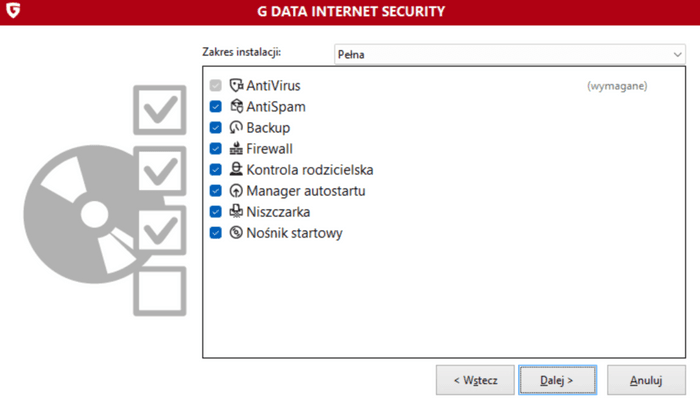
Ostatnim przystankiem na naszej drodze będzie aktywacja instalowanego oprogramowania. Jako że uzyskaliśmy już login i hasło do naszego konta, wybieramy opcję „Aktywacja pełnej wersji”.
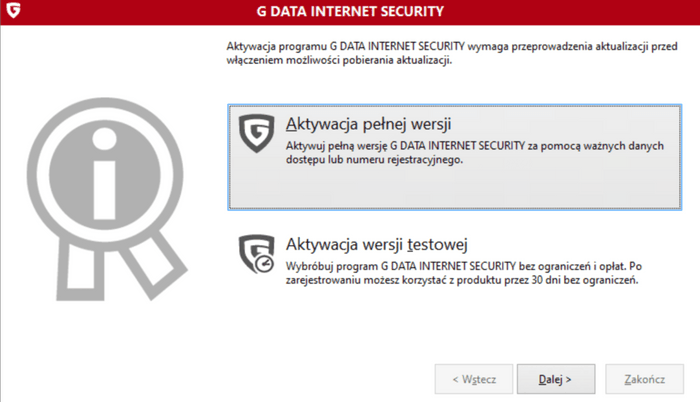
Następnie zaznaczamy „Dane dostępu” i przechodzimy dalej.
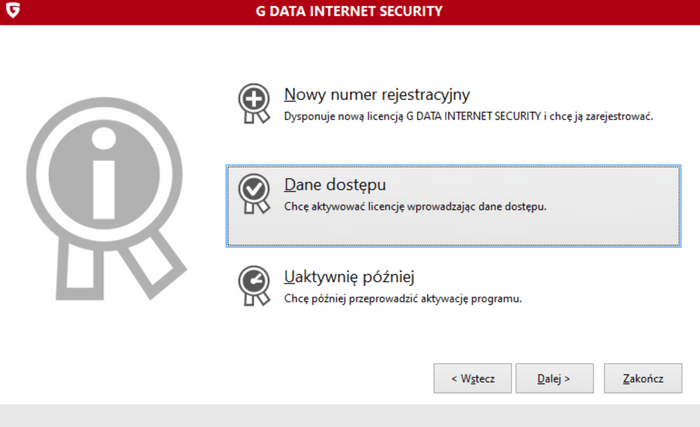
Powita nas komunikat z prośbą o wprowadzenie danych dostępu. Jak możemy się domyślić, w polach „Nazwa użytkownika” i „Hasło” podajemy dane z wiadomości otrzymanej po dokonaniu rejestracji produktu poprzez stronę internetową.
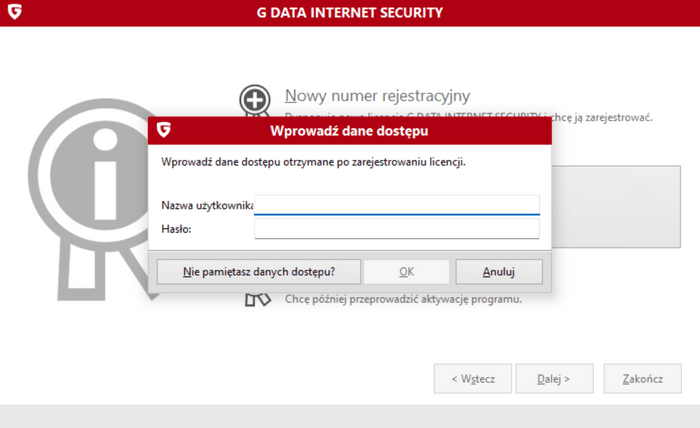
Jeśli wpisane dane okażą się poprawne, otrzymamy komunikat o pomyślnym ukończeniu instalacji i potrzebie ponownego uruchomienia komputera, co musimy zrobić przed przystąpieniem do korzystania z programu.
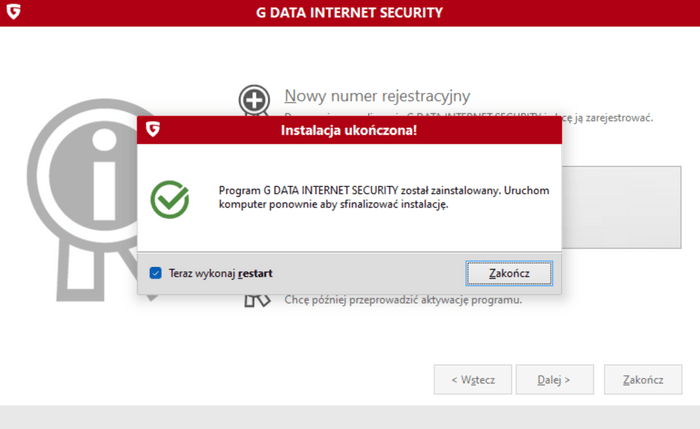
G DATA Internet Security – moduły wchodzące w skład pakietu
Po uruchomieniu programu powita nas następujący widok:
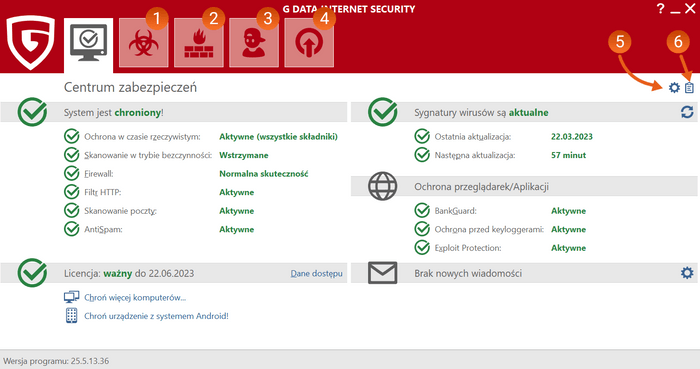
Cyframi od 1 do 4 oznaczone zostały zakładki związane z najważniejszymi funkcjami G DATA Internet Security. Numer 1 to „Ochrona antywirusowa”, 2 to „Firewall”, 3 odpowiada „Kontroli rodzicielskiej”, z kolei 4 – „Menedżerowi autostartu”. Ikona zębatki z prawej strony okna oznaczona cyfrą 5 przenosi nas do ustawień aplikacji. Obok niej – numer 6 – znajduje się odnośnik do historii zdarzeń zawierającej informacje na temat wykrytych zagrożeń i podejmowanych działań.
Pierwszą interesującą nas zakładką jest „Ochrona antywirusowa”. To właśnie z tego miejsca możemy wykonać skan komputera w poszukiwaniu złośliwego oprogramowania.
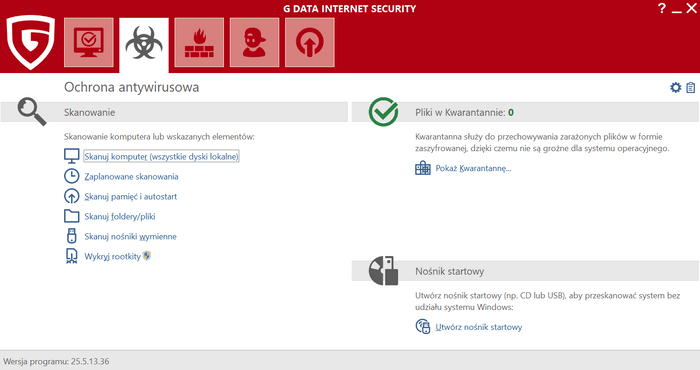
Druga funkcja, czyli „Firewall”, pokazuje stan zapory sieciowej oraz zablokowane ataki. W tym miejscu możemy zarówno dodać poszczególne programy do listy wykluczenia, jak i chwilowo (bądź na stałe) wyłączyć zaporę.
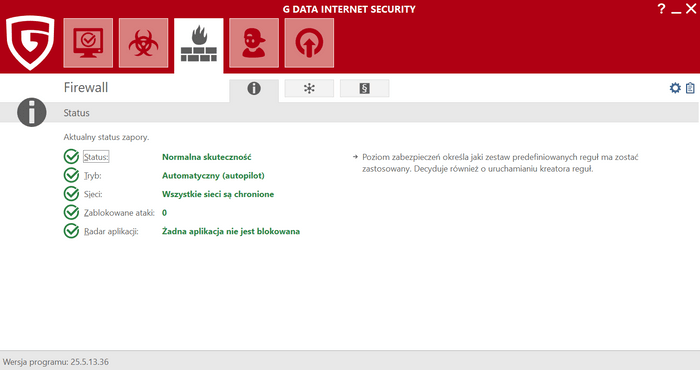
Trzecia z zakładek może okazać się szczególnie przydatna dla tych z nas, którzy dzielą komputer ze swoimi pociechami. Za pomocą kontroli rodzicielskiej jesteśmy w stanie blokować dostęp do konkretnych adresów URL i uniemożliwiać wyszukiwanie fraz zawierających podane słowa kluczowe. Jeśli taka jest nasza wola, możemy także ustawić limity czasowe korzystania z sieci oraz samego urządzenia.

Ostatnim z najważniejszych modułów jest „Autostart Manager”, czyli menedżer autostartu. Za jego pomocą możemy opóźnić uruchamianie programów, które normalnie startowałyby wraz z systemem Windows.
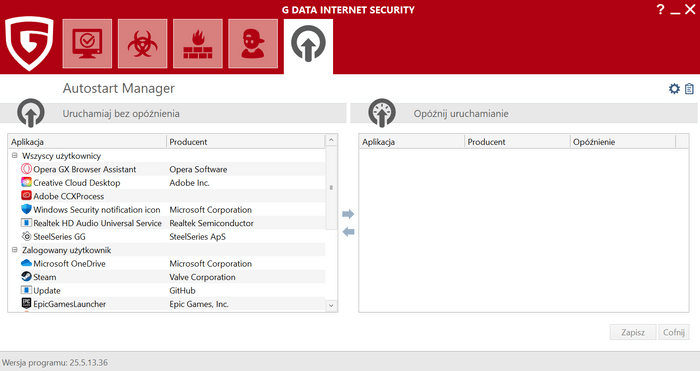
G DATA Internet Security – co jeszcze warto wiedzieć?
Przede wszystkim warto pamiętać o możliwości wyświetlenia historii zajść rejestrowanych przez program („Protokół”), o której to wspomniano już na początku poprzedniej sekcji niniejszego poradnika. Jeśli chcemy sprawdzić, jak sprawuje się pakiet G DATA, i przeanalizować jego działanie, opcja przeglądania raportów może okazać się nieoceniona.
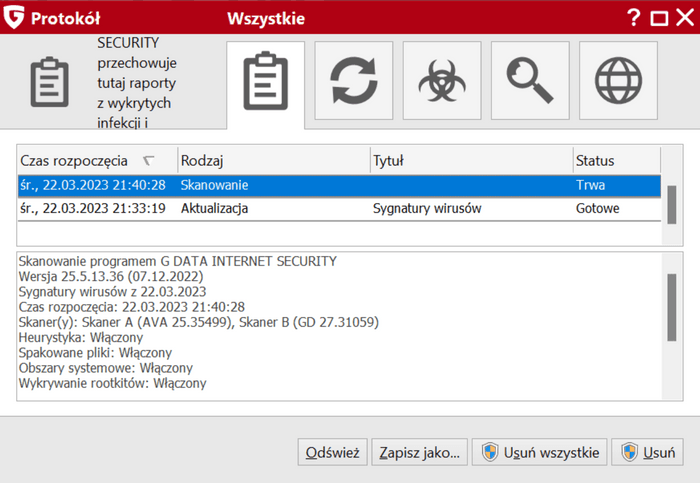
Warto także zwrócić uwagę na funkcję stworzenia nośnika startowego, który umożliwi nam przeskanowanie komputera bez potrzeby uruchamiania systemu operacyjnego. Do tego celu potrzebna nam będzie płyta CD/DVD lub pendrive. Kreator poprowadzi nas sprawnie przez cały proces i po krótkiej chwili nasz nośnik będzie gotowy do użytku.

Nie należy także zapominać o regularnym korzystaniu z funkcji skanowania dysku w poszukiwaniu szkodliwego oprogramowania. Uruchomienie szybkiego skanowania nie stanowi większego wyzwania, a dokonujemy tego z poziomu zakładki „Ochrona antywirusowa”. Wybranie opcji „Skanuj komputer” wyświetli specjalne okno prezentujące informacje na temat przebiegu procesu i wykrytych zagrożeń.
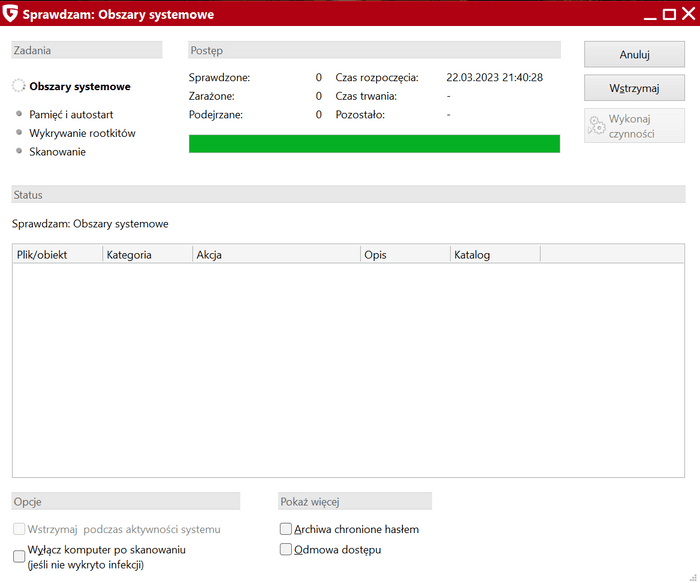
Po zakończeniu skanowania zostaniemy poinformowani o wykrytych wirusach, o ile jakieś panoszą się na naszym komputerze. W przeciwnym wypadku – gratulacje, nasza „maszyna” jest bezpieczna!

G DATA Internet Security – podsumowanie
Jak można zauważyć, G DATA Internet Security to potężne narzędzie, które chroni nas na wiele sposobów. Wchodzące w skład pakietu moduły i funkcje mają zróżnicowane zastosowanie, dzięki czemu nie musimy martwić się o swoje bezpieczeństwo podczas przeglądania sieci i używania komputera. Nie oznacza to jednak, że powinniśmy zachowywać się nierozważnie. Jak mówi przysłowie, lepiej zapobiegać, niż leczyć. Z tego też względu zachęcamy do zapoznania się z materiałem nt. dobrych praktyk korzystania z internetu.
Czytaj dalej
Swoją przygodę z grami komputerowymi rozpoczął od Herkulesa oraz Jazz Jackrabbit 2, tydzień później zagrywał się już w Diablo II i Morrowinda. Pasjonat tabelek ze statystykami oraz nieliniowych wątków fabularnych. Na co dzień zajmuje się projektowaniem stron internetowych. Nie wzgardzi dobrą lekturą ani kebabem.